Problém
- Čo je phishing?
- Povolenie zjednodušenia ovládania pre mobilnú aplikáciu ESET v systéme Android
- Zapnutie funkcie Anti-Phishing
- Riešenie upozornení „Zlepšenie funkčnosti“ alebo „Pre zapnutie Anti‑Phishingu povoľte zjednodušenie ovládania“ zobrazených na hlavnej obrazovke mobilnej aplikácie ESET pre Android
Riešenie
Čo je phishing?
Pojmom phishing sa označuje kriminálna aktivita, pri ktorej sa útočníci pokúšajú zmanipulovať používateľov s cieľom získať od nich citlivé informácie, napr. prístupové údaje k bankovým účtom, čísla kreditných kariet, PIN kódy či prihlasovacie mená a heslá.
Na zaistenie maximálnej ochrany pred potenciálnymi phishingovými útokmi vám odporúčame mať zapnutú funkciu Anti‑Phishing. Po nainštalovaní aplikácie ESET Mobile Security alebo ESET Endpoint Security for Android je potrebné povoliť pre ESET zjednodušenie ovládania, aby bol modul Anti‑Phishing plne funkčný pri integrácii s internetovými prehliadačmi (napr. Chrome, Firefox, Opera Mini, DuckDuckGo). Prehliadač Dolphin v súčasnosti nie je podporovaný.
Funkcia Anti‑Phishing sa integruje s najbežnejšími internetovými prehliadačmi, ktoré sú dostupné pre operačný systém Android. Ostatné prehliadače nemusia byť proti phishingu chránené, keďže neposkytujú dostatočnú integráciu funkcie Anti‑Phishing. Odporúčame vám preto používať len podporované webové prehliadače, v ktorých môžete Anti‑Phishing využiť naplno.
Udelenie povolení potrebných pre Anti‑Phishing
-
Ťuknite na Anti‑Phishing → Pokračovať.
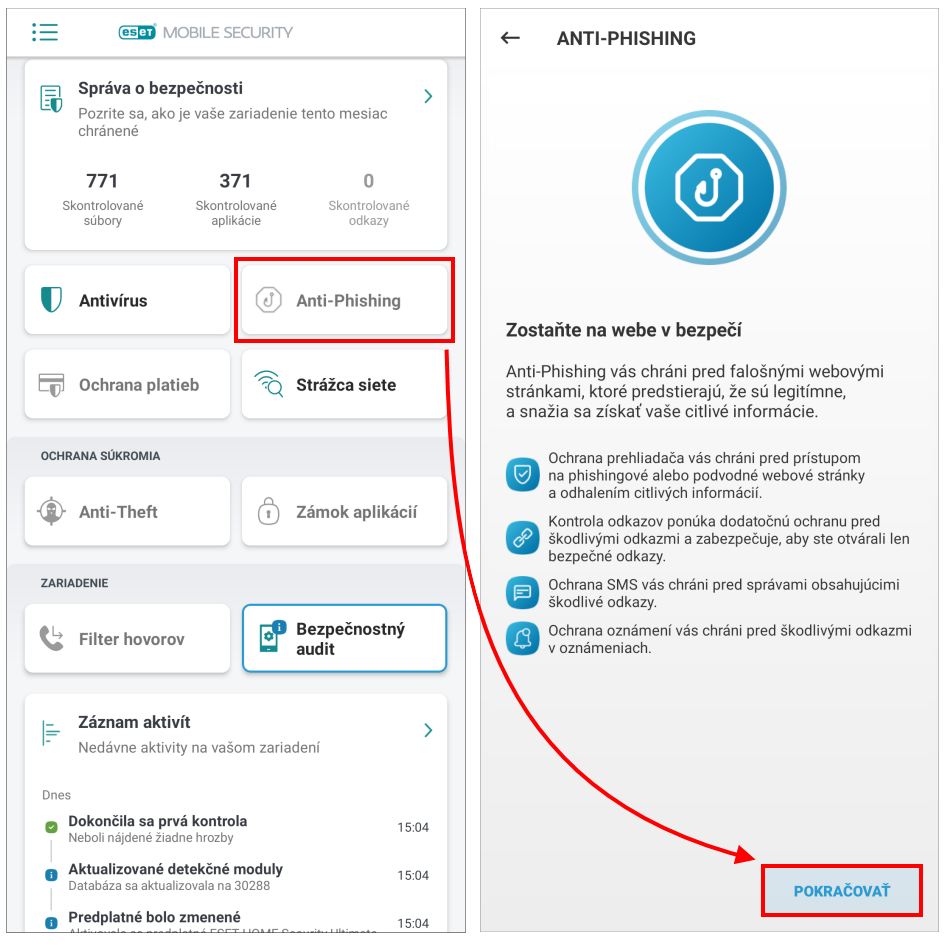
Obrázok 1-1 -
Ťuknutím na príslušné prepínacie tlačidlo zapnite funkciu Ochrana aplikácií.
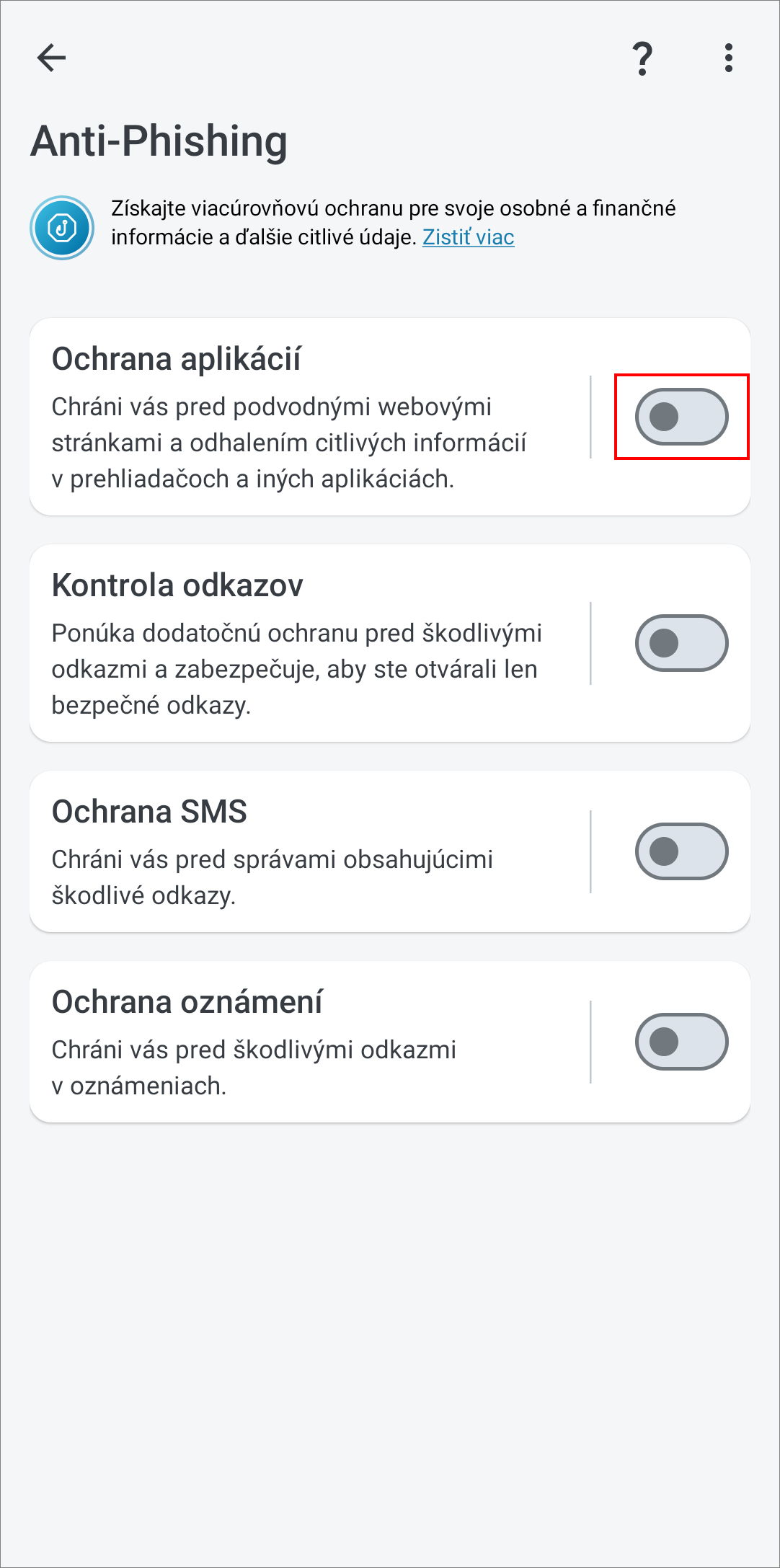
Obrázok 1-2 -
Ťuknite na Pokračovať > ESET Mobile Security a pomocou prepínacieho tlačidla aktivujte možnosť Používať službu ESET Mobile Security.
Ak sa vám nedá ťuknúť na ESET Mobile Security a zobrazí sa chyba „Obmedzené nastavenia“, pred pokračovaním si prečítajte poznámku v žltom rámčeku nižšie.
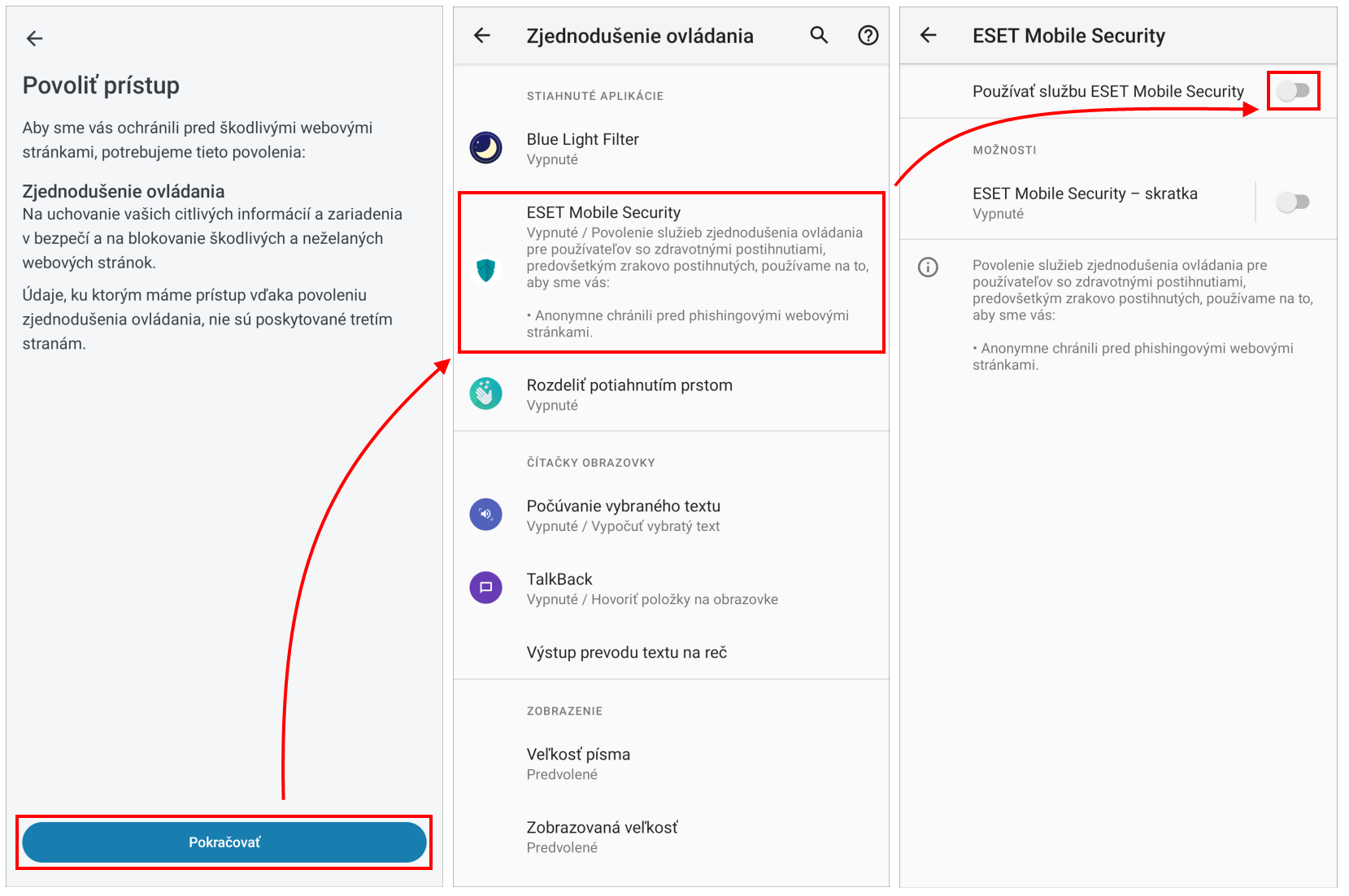
Obrázok 1-3 -
Ťuknite na Povoliť > Pokračovať a znova na Povoliť.
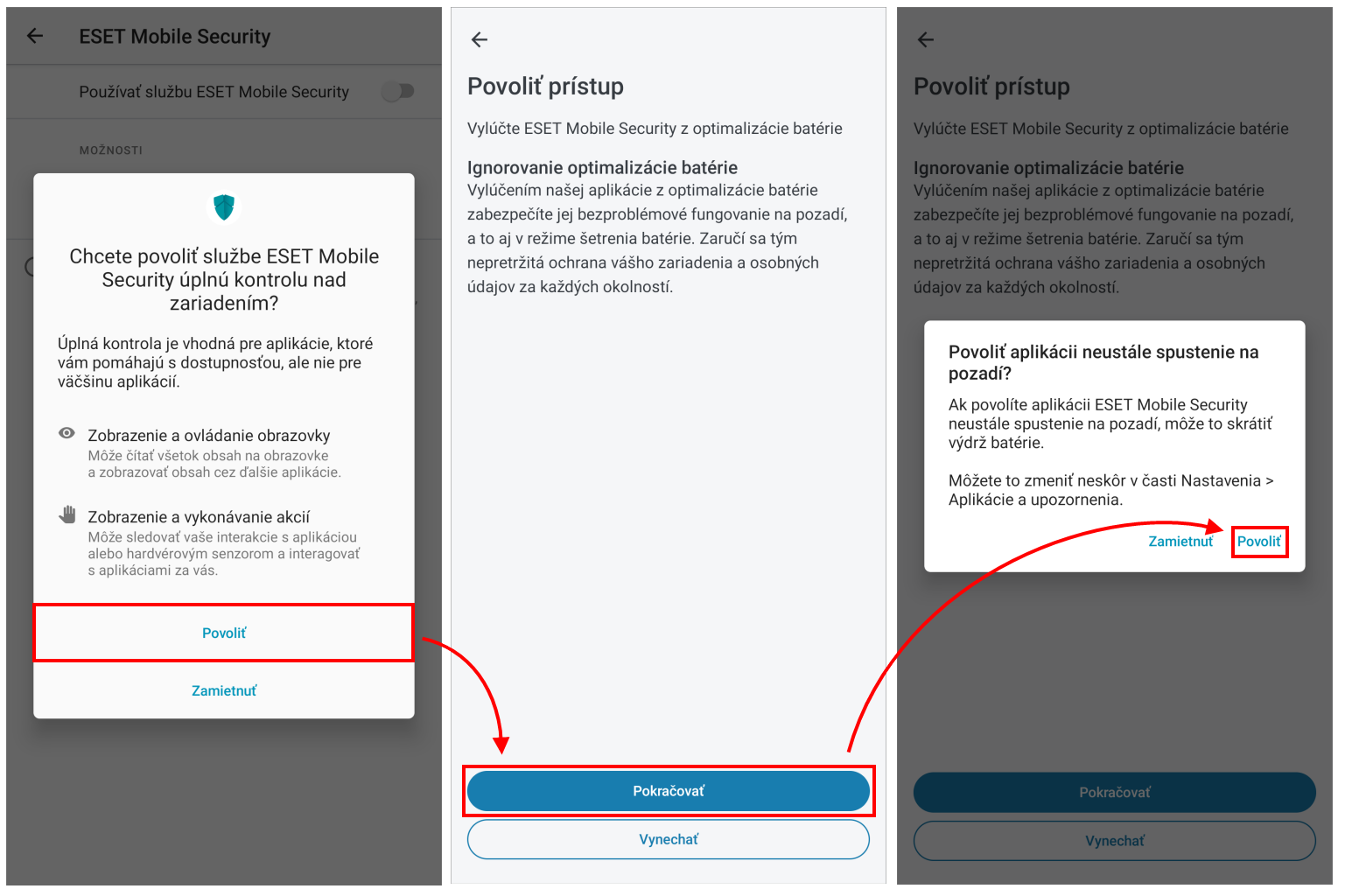
Obrázok 1-4 -
Ťuknutím na príslušné prepínacie tlačidlo zapnite funkciu Kontrola odkazov, vyberte ESET Mobile Security a ťuknite na Nastaviť ako predvolené.
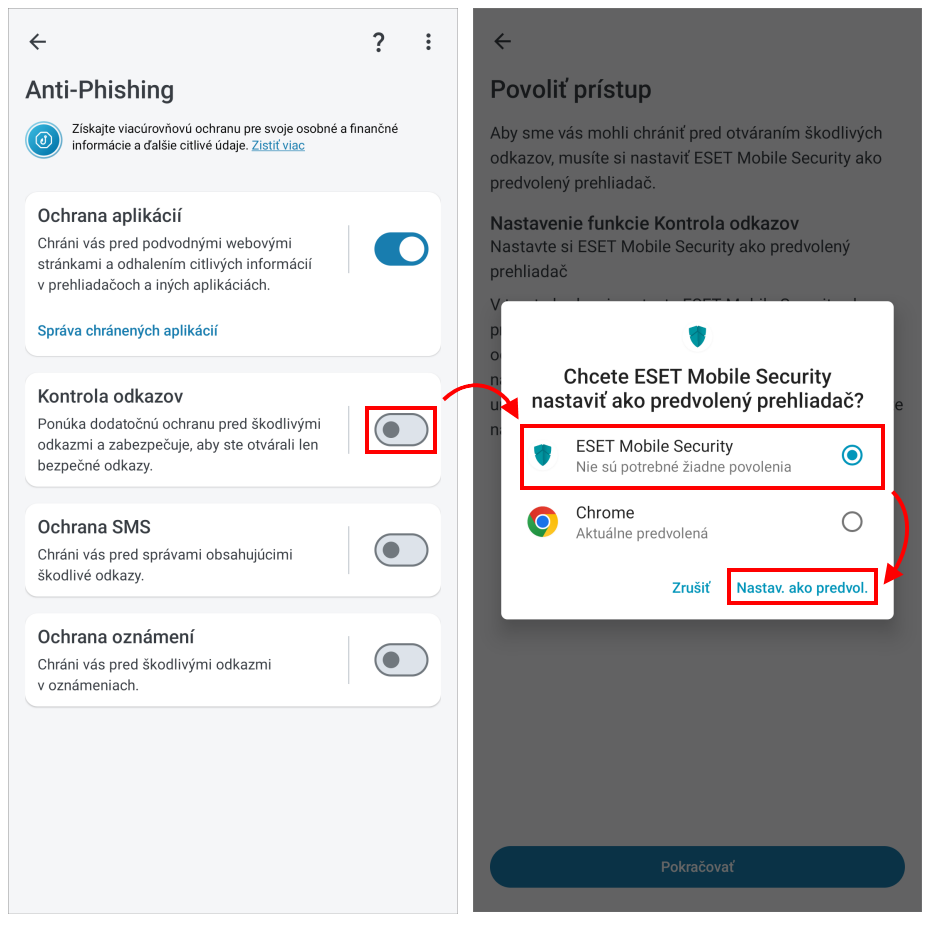
Obrázok 1-5 -
Pomocou príslušného prepínacieho tlačidla zapnite funkciu Ochrana SMS, ťuknite na Pokračovať a potom na Povoliť.
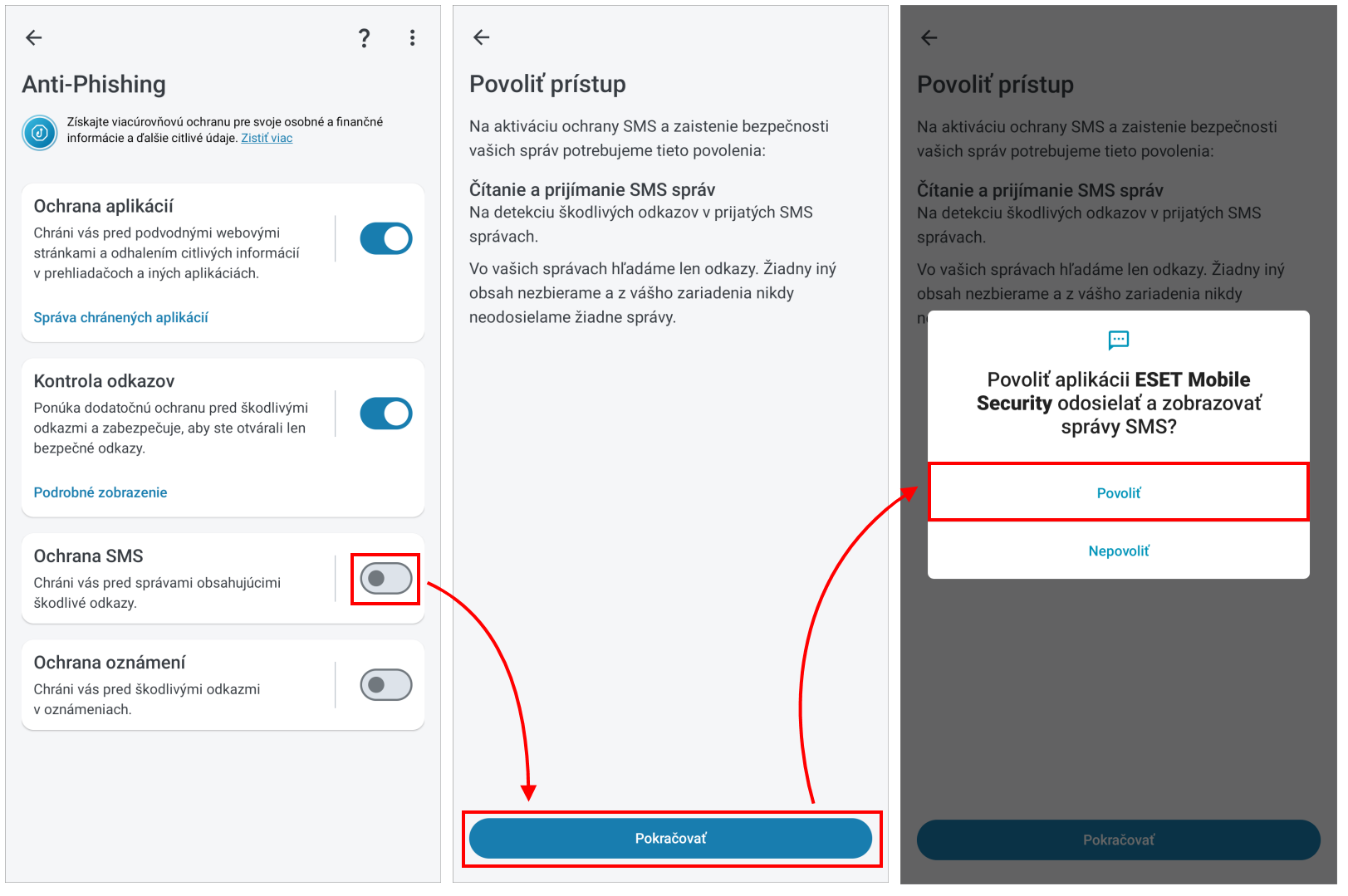
Obrázok 1-6 -
Ťuknite na Pokračovať > ESET Mobile Security a pomocou prepínacieho tlačidla aktivujte možnosť Povoliť zobrazenie cez iné aplikácie.
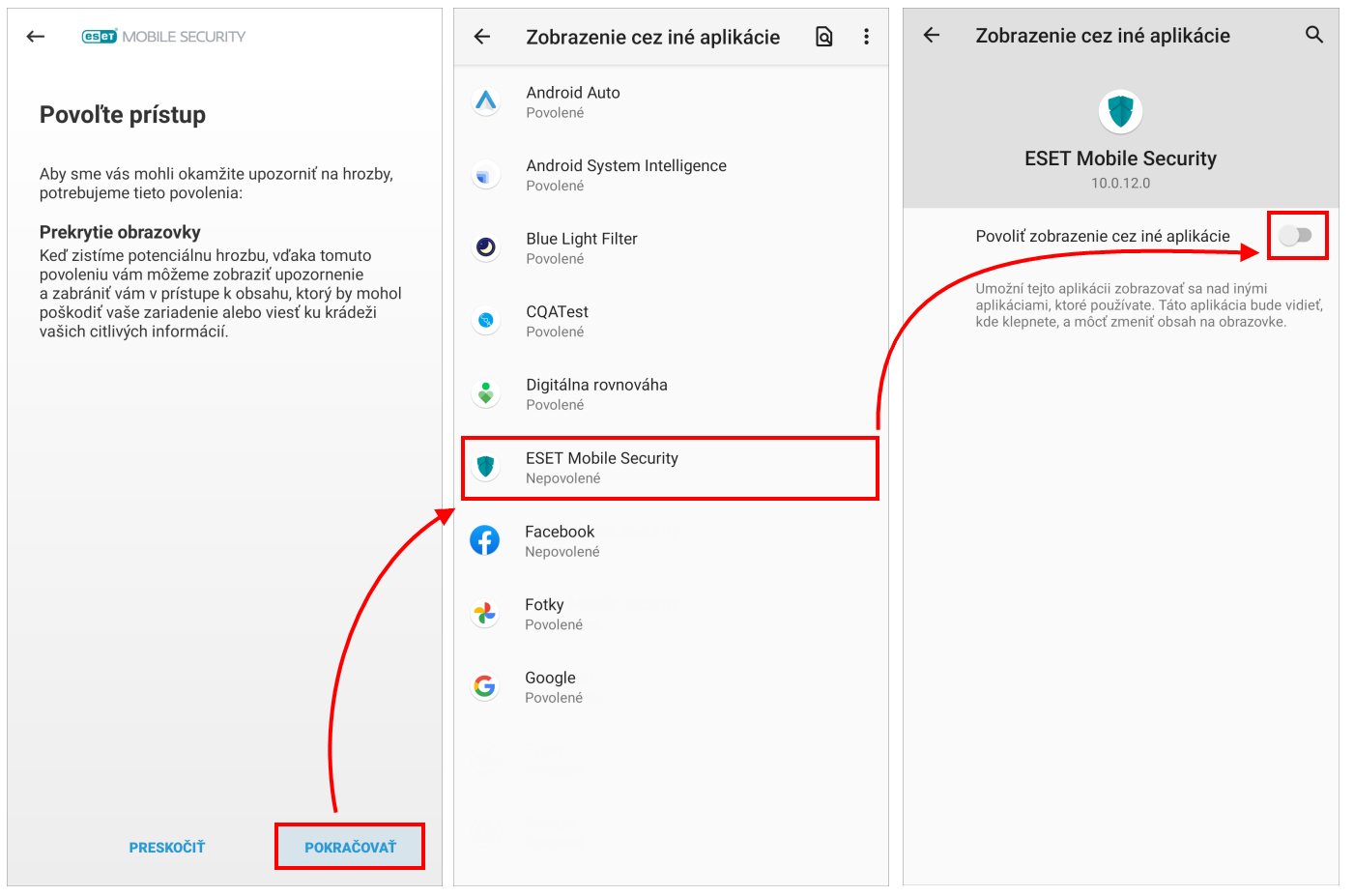
Obrázok 1-7 -
Pomocou príslušného prepínacieho tlačidla zapnite funkciu Ochrana oznámení, ťuknite na Pokračovať a potom na ESET Mobile Security.
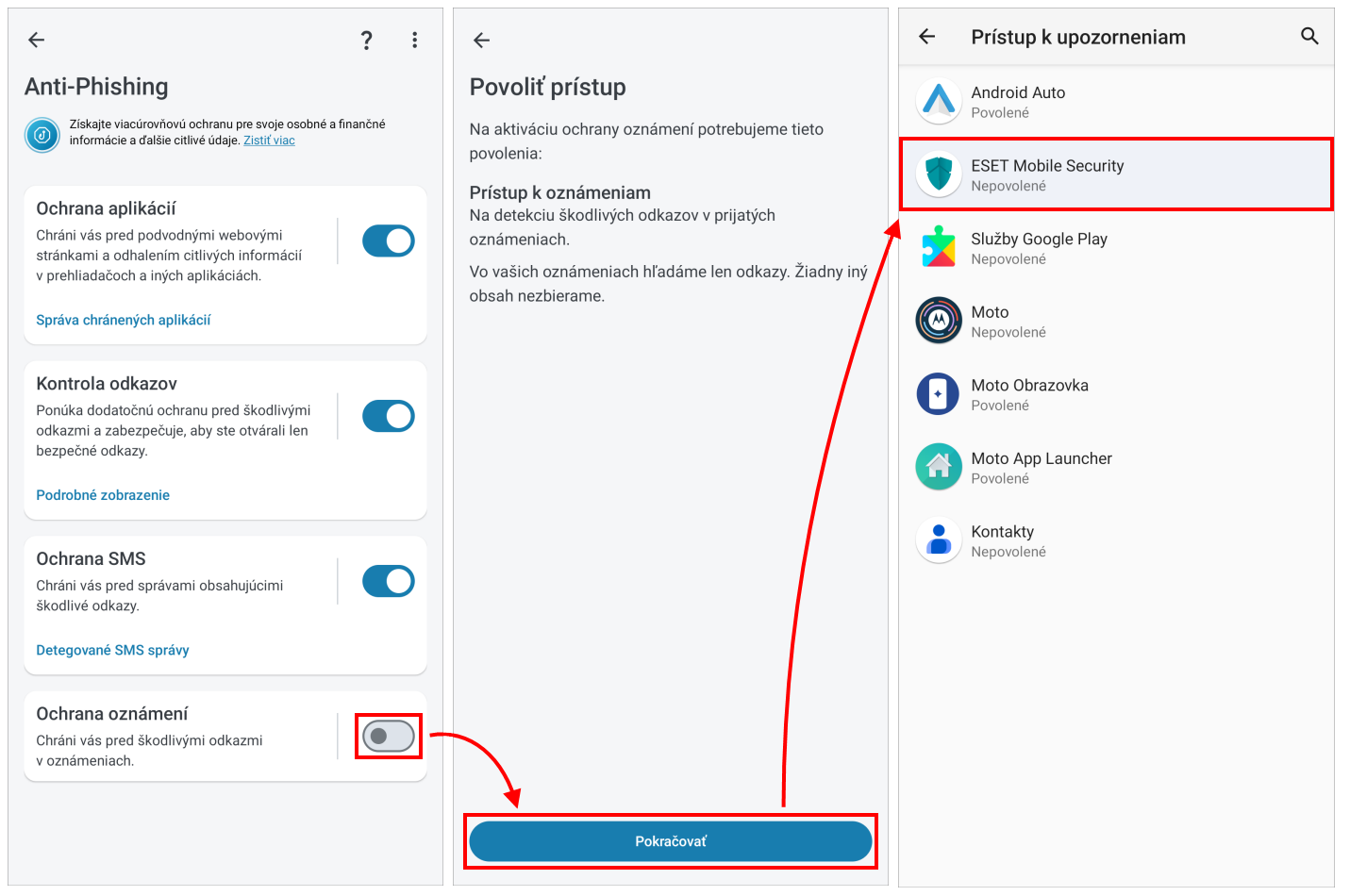
Obrázok 1-8 -
Pomocou prepínacieho tlačidla zapnite možnosť Povoliť prístup k upozorneniam a ťuknite na Povoliť.
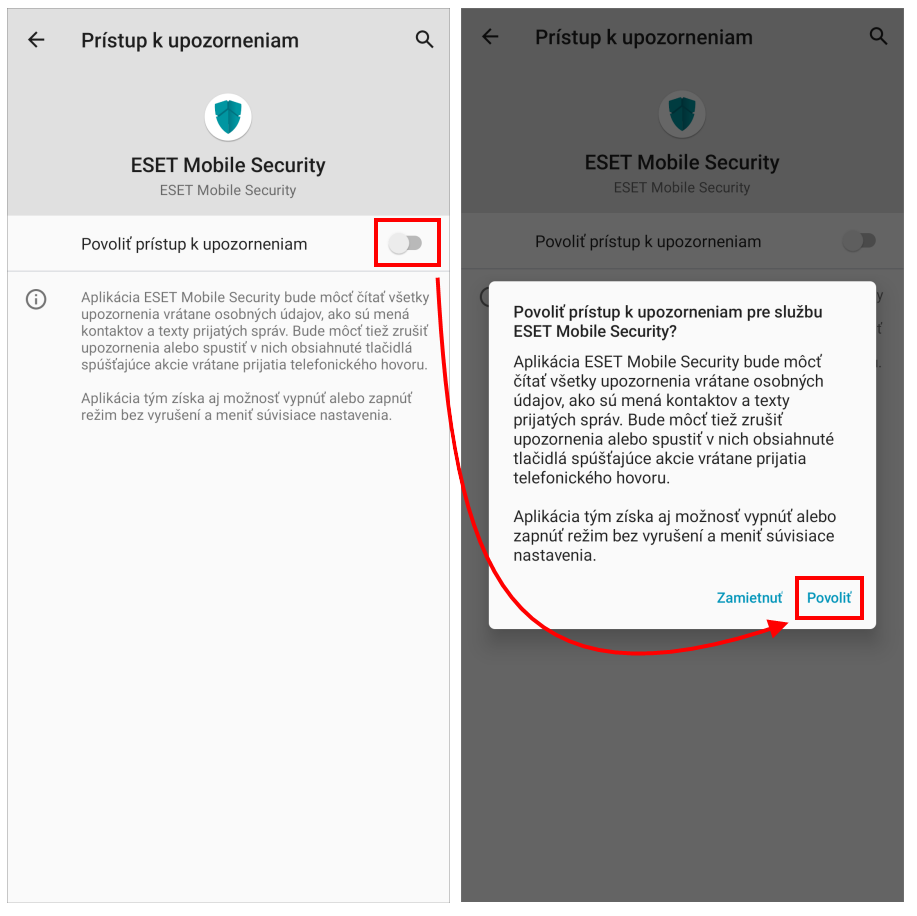
Obrázok 1-9 -
Funkcia Anti‑Phishing je teraz aktívna a chráni vás pred potenciálnymi phishingovými útokmi.